I 6 modi principali per correggere la mancata riproduzione dei video di Google Drive
Google Drive è un servizio di sincronizzazione di file ampiamente utilizzato tra gli utenti Android. Ha la capacità di archiviare tutti i tipi di file, inclusi i video, sulla sua piattaforma cloud. Inoltre, Google Drive ti consente di visualizzare in anteprima i file e riprodurre direttamente i video in esso archiviati.
Tuttavia, molte persone si sono lamentate del file I video di Google Drive non vengono riprodotti problema. Stai affrontando la stessa situazione? Ad esempio, Google Drive richiede gli errori che dicono Whoops! Si è verificato un problema durante la riproduzione di questo video oppure questo video non può essere riprodotto durante la riproduzione del video.
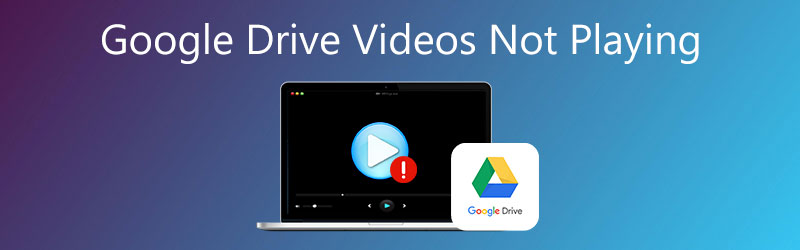
Dovresti sapere che non tutti i formati video possono essere riprodotti da Google Drive. Inoltre, ci sono altri motivi che porteranno a Google Drive non riproduce video. Considerando ciò, questo post ti offre 6 possibili soluzioni per visualizzare meglio i video su Google Drive.
CONTENUTO DELLA PAGINA
- Parte 1. Aggiorna il browser e l'app Google Drive
- Parte 2. Cancella i dati di navigazione per correggere i video di Google Drive che non vengono riprodotti
- Parte 3. Riproduci il video di Google Drive in una nuova finestra
- Parte 4. Disabilita le estensioni del browser per correggere i video di Google Drive che non vengono riprodotti
- Parte 5. Conversione di video in file supportati da Google Drive
- Parte 6. Metodo finale per correggere la mancata riproduzione dei video di Google Drive
- Parte 7. Domande frequenti su Google Drive che non riproduce video
Parte 1. Aggiorna il browser e l'app Google Drive
Quando il video su Google Drive non viene riprodotto, dovresti prima ricomincia il tuo telefono o computer Android per risolvere il problema. Successivamente, puoi verificare se stai utilizzando un browser o un'app obsoleti. Una nuova versione può sempre risolvere una massa di problemi e problemi esistenti nella vecchia versione.
Per aggiornare un browser come Google Chrome, puoi fare clic su tre punti icona nell'angolo in alto a destra. Vai a Aiuto e quindi scegli il file Informazioni su Google Chrome opzione dal menu a discesa. Chrome analizzerà automaticamente se è disponibile un aggiornamento e lo aggiornerà per te. Al termine del processo di aggiornamento, è possibile fare clic su Rilancio e quindi riprodurre nuovamente i video di Google Drive.
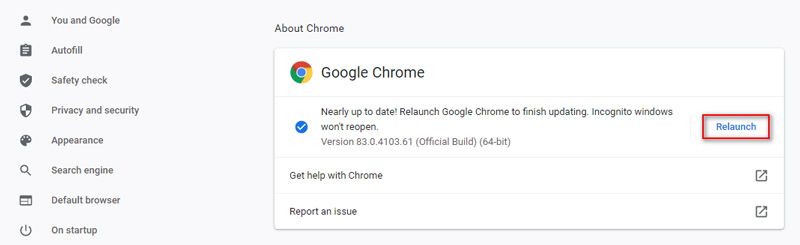
Per aggiornare l'app Google Drive sul tuo telefono Android, puoi andare su Google Play Store, individuare l'app Google Drive e quindi aggiornarla.
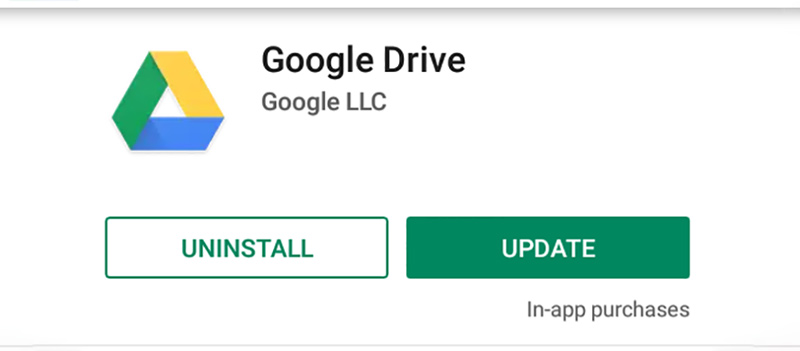
Parte 2. Cancella i dati di navigazione per correggere i video di Google Drive che non vengono riprodotti
Sia il browser Web che l'app utilizzano la cache per migliorare l'esperienza dell'utente e avviare le cose. Cache, cookie e altri dati di navigazione potrebbero impedire a Google Drive di riprodurre video. Lo stesso vale per i motivi Twitter non può riprodurre video.È inoltre possibile utilizzare lo stesso metodo per riparare il video non riproducibile su Instagram.
Quando i video di Google Drive non vengono riprodotti sul tuo browser web, puoi fare clic su tre punti e scegli Altri strumenti. Quindi seleziona il file Cancella dati di navigazione opzione. Successivamente, fai clic su Avanzate tab. Ora puoi impostare l'intervallo di tempo specifico e i tipi di dati che desideri rimuovere. Clicca il Eliminare i dati e poi riavvia il browser.
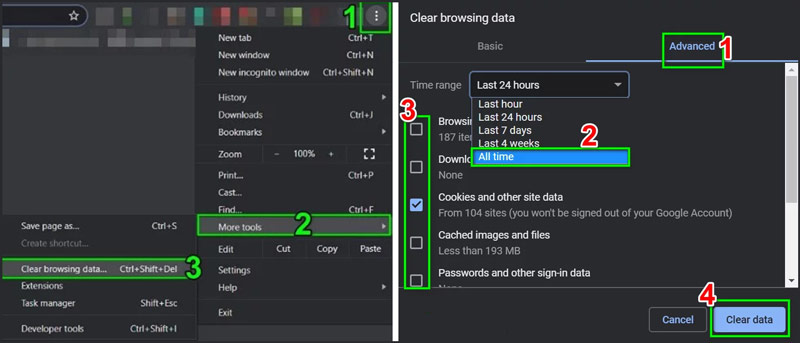
Per svuotare la cache sul dispositivo Android, puoi andare a impostazioni app. Rubinetto Gestore dell'applicazione o App e quindi scegli il file Google Drive opzione. Rubinetto Conservazione e poi il Cancella cache per confermare l'operazione di cancellazione.
Dopo aver cancellato i dati di navigazione, puoi tornare a Google Drive e verificare se puoi riprodurre i video normalmente.
Parte 3. Riproduci il video di Google Drive in una nuova finestra
Google Drive ti consente di aprire il video in un'altra finestra. Puoi fare affidamento su questa funzione per risolvere il problema della mancata riproduzione dei video di Google Drive.
Vai su Google Drive sul tuo browser e trova il video che non puoi riprodurre. Fai clic destro su di esso e scegli il file Anteprima opzione.
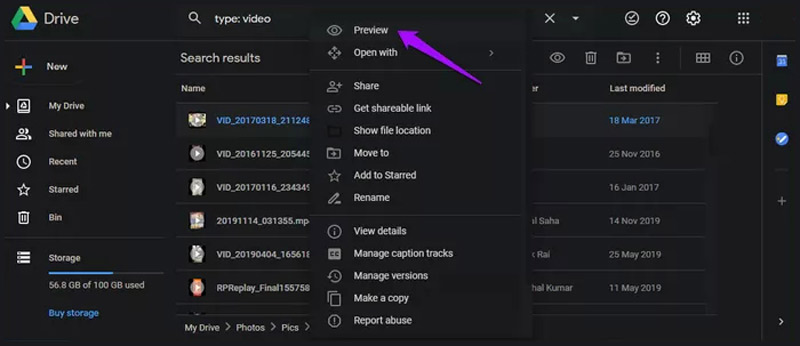
Fare clic sull'icona dei tre punti in alto a destra e scegliere l'opzione Apri in una nuova finestra. Quindi controlla se il video di Google Drive ha iniziato a essere riprodotto.
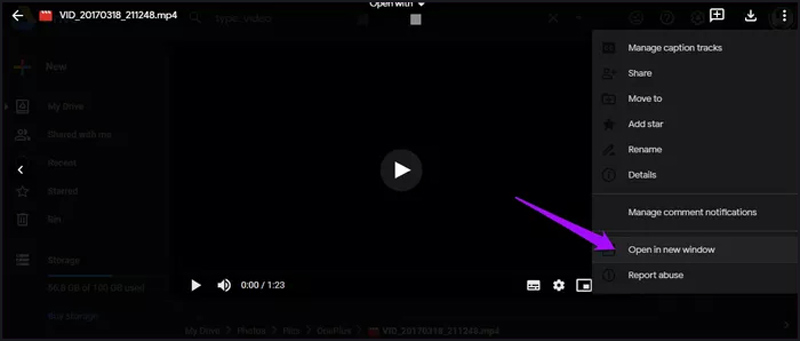
Ottimo lettore video di Google Drive che potresti voler conoscere

- Riproduci tutti i formati utilizzati di frequente come MKV, MP4, MOV, AVI, FLV, ecc.
- Supporta la riproduzione di video 4K UHD ad alta risoluzione, 1080p / 720p HD e SD.
- Supporta la riproduzione di dischi Blu-ray / DVD, cartelle e file di immagine ISO.
- Tecnologie di decodifica audio avanzate come Dolby, DTS, AAC e TrueHD.
Parte 4. Disabilita le estensioni del browser per correggere i video di Google Drive che non vengono riprodotti
Le estensioni, i plugin e i componenti aggiuntivi sul browser vengono utilizzati principalmente per aggiungere funzioni extra. Ma alcuni di essi potrebbero influire sulla riproduzione del video in Google Drive. Puoi provare a rimuoverli per risolvere il problema di mancata riproduzione del video.
Apri il browser Google Chrome e fai clic su tre punti icona in alto a destra. Selezionare Altri strumenti dal menu a tendina e poi scegli il file Estensioni opzione.
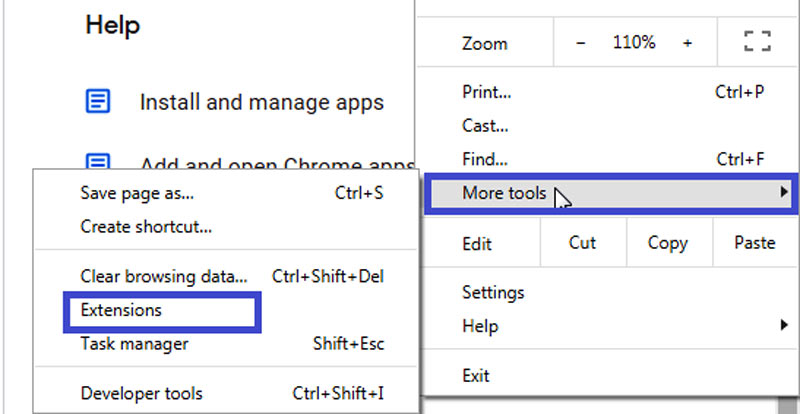
Ora puoi controllare tutte le estensioni che hai installato sul tuo browser. Individua l'estensione inutile che puoi rimuovere e quindi fai clic sul pulsante Rimuovi sotto di essa.
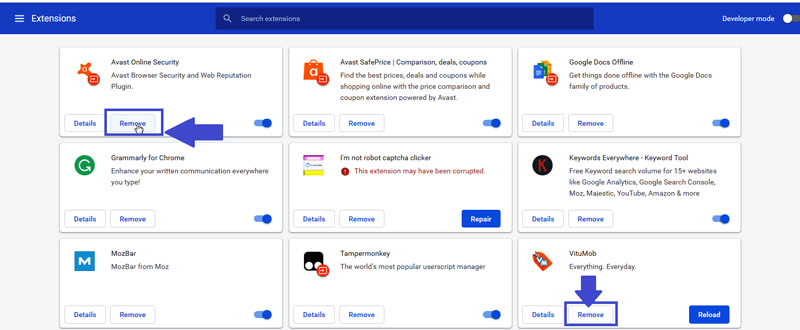
Parte 5. Conversione di video in file supportati da Google Drive
Google Drive te lo consente riprodurre molti formati di file video incluso MP4, MOV, AVI, WMV e altro ancora. Ma devi comunque controllare il formato video e le informazioni correlate quando non è possibile riprodurre i video su Google Drive. Oltre al formato video, Google Drive presenta anche alcuni limiti per la dimensione del file e la risoluzione video. Non può supportare una risoluzione video superiore a 1920x1080 e dimensioni di file superiori a 5 TB.
Qui puoi fare affidamento sui potenti Convertitore video per convertire i tuoi video in file supportati da Google Drive senza perdita di qualità. È compatibile con quasi tutti i formati video e audio. Puoi fare affidamento su di esso per eseguire facilmente la conversione video di Google Drive. Inoltre, offre molte funzionalità di modifica per modificare i tuoi video e regolare gli effetti di output.

Parte 6. Metodo finale per correggere la mancata riproduzione dei video di Google Drive
Una volta risolti i problemi di cui sopra, devi comunque assicurarti che il tuo video archiviato su Google Drive possa essere riprodotto correttamente. A volte, il tuo browser funziona bene ma il video è danneggiato. Quello che devi fare è occuparti dei video e in questo momento è necessario uno strumento di riparazione video. Correzione video Vimore è un potente strumento di riparazione video con la capacità di riparare qualsiasi tipo di video danneggiato. Solo in tre passaggi, importando il video danneggiato, aggiungendo un video di esempio e avviando la riparazione del video, puoi ripristinare facilmente il video danneggiato. Forse in questo modo puoi aiutarti a risolvere il problema della correzione dei video di Google Drive che non vengono riprodotti o video non riprodotti su Safari.

Parte 7. Domande frequenti su Google Drive che non riproduce video
1. Perché i miei video di Google Drive non vengono riprodotti?
Potrebbero esserci molte ragioni dietro Google Drive e I video di Google Drive non vengono riprodotti. Il browser obsoleto potrebbe causare problemi di riproduzione video, non limitati a Google Drive e Google Chrome non riproduce video è incluso anche. Inoltre, il formato non supportato, la risoluzione video e la dimensione del file incompatibili, la scarsa velocità di Internet, i plug-in e molti altri fattori porteranno a questo problema.
2. Quanto spazio libero offre Google Drive?
Google offre 15 GB di spazio di archiviazione gratuito per ogni account. È condiviso su Google Drive, Gmail e Google Foto. Per ottenere più spazio di archiviazione, devi eseguire l'upgrade a Google One.
3. Come acquistare spazio di archiviazione dall'app Google Drive?
Apri l'app Google Drive sul tuo telefono Android, quindi tocca Menu in alto a sinistra. Scegli l'opzione Aggiorna spazio di archiviazione e seleziona un piano di archiviazione che desideri. Successivamente, puoi utilizzare un tipo di pagamento adatto e toccare Iscriviti.
Conclusione
Abbiamo parlato principalmente di I video di Google Drive non vengono riprodotti problema in questo post. Vengono offerte 6 soluzioni efficaci per aiutarti a risolverlo. Per ulteriori domande sulla riproduzione video su Google Drive, puoi lasciarci un messaggio.


